Ameba ARDUINO: Getting Started with AW-CU488 Thing Plus (RTL8721DM)
介绍
Ameba 是一个易于编程的平台,用于开发各种物联网应用程序。 AW-CU488 Thing Plus 配备多种外设接口,包括 WiFi、GPIO INT、I2C、UART、SPI、PWM、ADC。通过这些接口,AW-CU488 Thing Plus 可以连接 LED、开关、压力计、湿度计、PM2.5 粉尘传感器等电子元件。
收集到的数据可以通过WiFi上传,供智能设备上的应用程序使用,实现物联网应用。
AW-CU488 Thing Plus 开发板
AW-CU488 Thing Plus使用Type C USB供电,这在很多智能设备中相当常见。支持自动进入上传模式功能。
引脚图和功能请参考下图和下表。
AW-CU488 Thing Plus Pinmap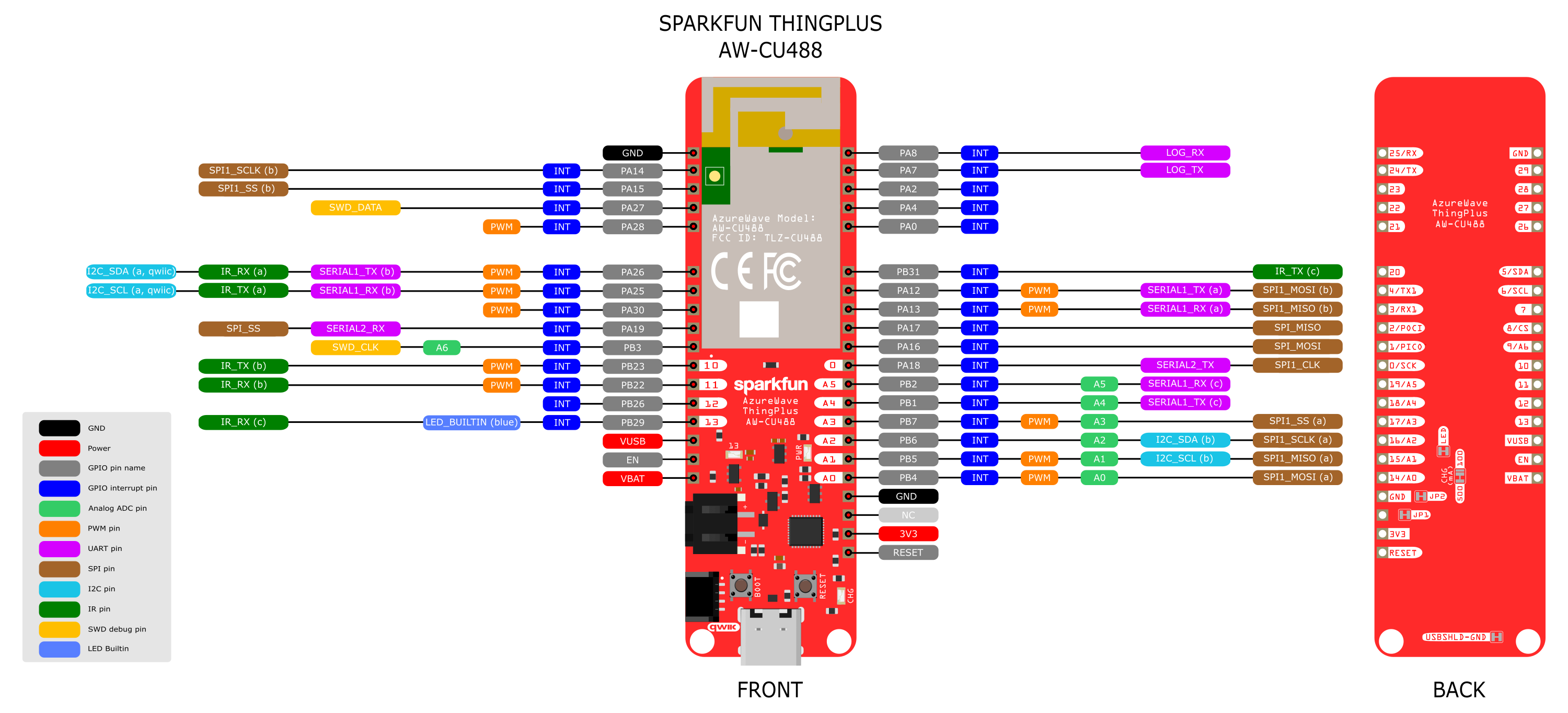
| GPIO pin | GPIO INT | ADC | PWM | UART | SPI | I2C | IR | RGB LED | SWD | |
| 0 | PA18 | ✓ | SERIAL2_TX | SPI_SCLK | ||||||
| 1 | PA16 | ✓ | SPI_MOSI | |||||||
| 2 | PA17 | ✓ | SPI_MISO | |||||||
| 3 | PA13 | ✓ | ✓ | SERIAL1_RX (a) | SPI1_MISO (b) | |||||
| 4 | PA12 | ✓ | ✓ | SERIAL1_TX (a) | SPI1_MOSI (b) | |||||
| 5 | PA26 | ✓ | ✓ | SERIAL1_TX (b) | I2C_SDA (a, qwiic) | IR_RX (a) | ||||
| 6 | PA25 | ✓ | ✓ | SERIAL1_RX (b) | I2C_SCL (a, qwiic) | IR_TX (a) | ||||
| 7 | PA30 | ✓ | ✓ | |||||||
| 8 | PA19 | ✓ | SERIAL2_RX | SPI_SS | ||||||
| 9 | PB3 | ✓ | A6 | SWD_CLK | ||||||
| 10 | PB23 | ✓ | ✓ | IR_TX (b) | ||||||
| 11 | PB22 | ✓ | ✓ | IR_RX (b) | ||||||
| 12 | PB26 | ✓ | ||||||||
| 13 | PB29 | ✓ | IR_RX (c) | LED_BUILTIN (blue) | ||||||
| 14 | PB4 | ✓ | A0 | ✓ | SPI1_MOSI (a) | |||||
| 15 | PB5 | ✓ | A1 | ✓ | SPI1_MISO (a) | I2C_SCL (b) | ||||
| 16 | PB6 | ✓ | A2 | SPI1_SCLK (a) | I2C_SDA (b) | |||||
| 17 | PB7 | ✓ | A3 | ✓ | SPI1_SS (a) | |||||
| 18 | PB1 | ✓ | A4 | SERIAL1_TX (c) | ||||||
| 19 | PB2 | ✓ | A5 | SERIAL1_RX (c) | ||||||
| 20 | PB31 | ✓ | IR_TX (c) | |||||||
| 21 | PA0 | ✓ | ||||||||
| 22 | PA4 | ✓ | ||||||||
| 23 | PA2 | ✓ | ||||||||
| 24 | PA7 | ✓ | LOG_TX | |||||||
| 25 | PA8 | ✓ | LOG_RX | |||||||
| 26 | PA28 | ✓ | ✓ | |||||||
| 27 | PA27 | ✓ | SWD_DATA | |||||||
| 28 | PA15 | ✓ | SPI1_SS (b) | |||||||
| 29 | PA14 | ✓ | SPI1_SCLK (b) |
设置开发环境
步骤一、 环境配置
AW-CU488 Thing Plus (RTL8721DM) 开发板目前支持 Windows OS 32 位元或 64 位元、Linux OS (Ubuntu) 和 macOS。为了获得最佳体验,请使用最新版本的作业系统。
任何 Linux 作业系统 (Ubuntu) 相关问题,请参考 https://forum.amebaiot.com/t/ubuntu-linux-environment/2259。
任何 macOS 作业系统相关问题,请参考 https://forum.amebaiot.com/t/macos-environment/2260。
步骤二、 设定 Arduino IDE
从 1.6.5 版本开始,Arduino IDE 支持第三方硬件。 Arduino IDE用于在开发板上开发应用程序,以及Arduino基本范例。
Arduino IDE 可以在 Arduino 网站下载: https://www.arduino.cc/en/Main/Software。
安装完成后,打开Arduino IDE。请打开 “File” -> “Preferences”。
并将以下 URL 复制到 “Additional Boards Manager URLs” 栏位:
https://github.com/ambiot/ambd_arduino/raw/master/Arduino_package/package_realtek_amebad_index.json
接下来,打开 “Tools” -> “Board” -> “Boards Manager”:
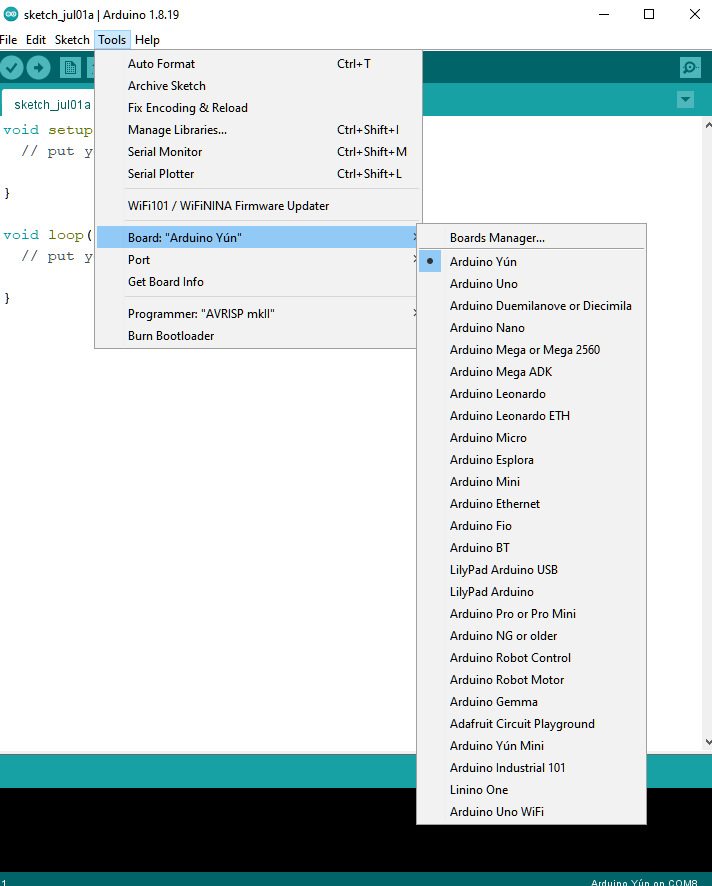
“Boards Manager”大约需要几秒钟来刷新所有硬件文件(如果网络状况不好,可能需要更长的时间)。在列表中找到“Realtek Ameba Boards (32-bits ARM Cortex-M33 @200MHz)”,点击“Install”,Arduino IDE会自动开始下载AmebaD包含AW-CU488 Thing Plus所需的文件。
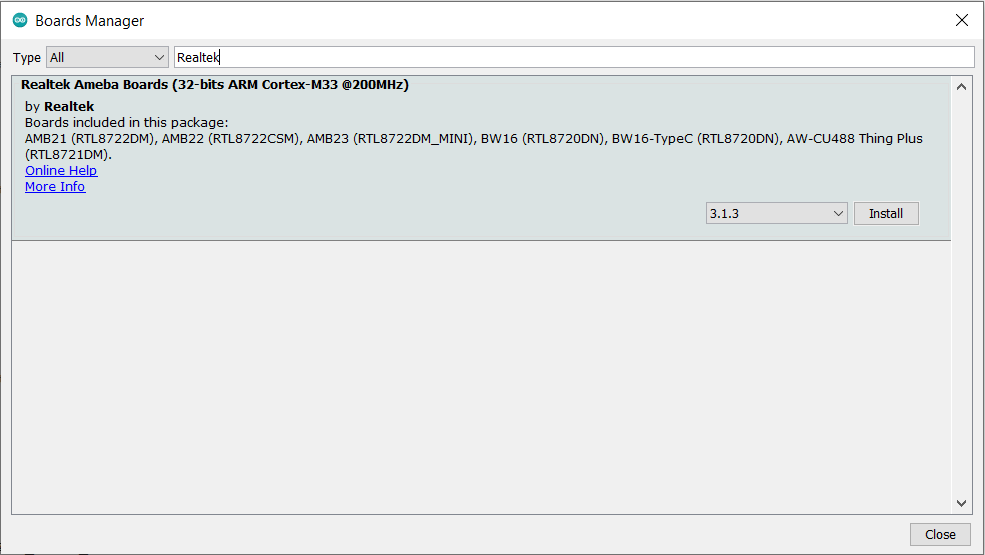
如果您遇到 GitHub 下载问题,请参考以下连结 中的“下载/软体开发套件”。有3个部分。
1. “AmebaD_Arduino_patch1_SDK”,请至少选择 1 个 SDK。目前有 5 个最新发布的 SDK 选项。
2. “AmebaD_Arduino_patch2_Tools”,请根据您的作业系统进行选择。有 Windows、Linux 和 MacOS。
3. “AmebaD_Arduino_Source_Code”,此部分为可选下载,用来参考最新原始码。
下载选择的文件,然后解压(patch1 和patch2 是必须的)。有“Install.doc”/“Install.pdf”供您参考安装步骤。根据您的系统,请运行“Offline_SDK_installation_tool”文件夹中的安装工具。
安装运行成功后,您可以选择 “Tools” -> “Board” -> “Ameba ARM (32-bits) Boards” ->”AW-CU488 Thing Plus (RTL8721DM)” 来选择AmebaD作为当前连接的开发板。
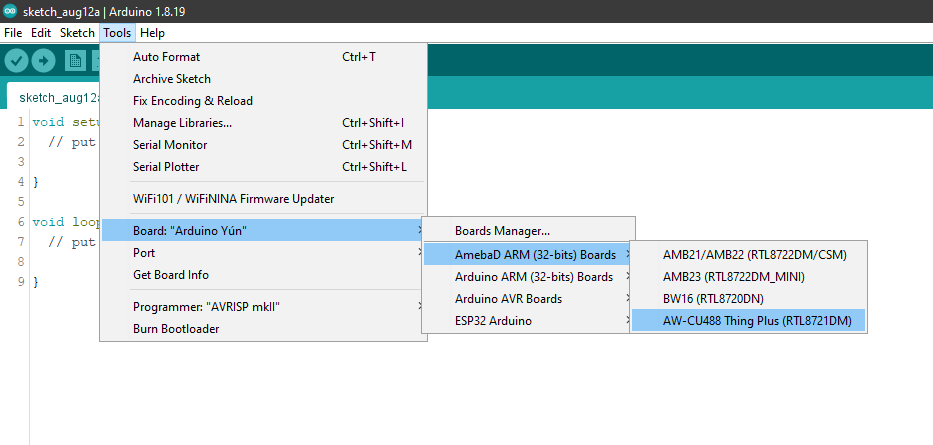
步骤三、 安装串行端口
首先,通过 TypeC USB 将开发板连接到电脑:
AW-CU488 Thing Plus
对应连接后,会自动安装USB驱动。如果连接板有驱动问题,请到 https://www.silabs.com/developers/usb-to-uart-bridge-vcp-drivers?tab=downloads 参考 USB 驱动程序。在 Windows 作业系统的装置管理员中检查 COM 端口号:
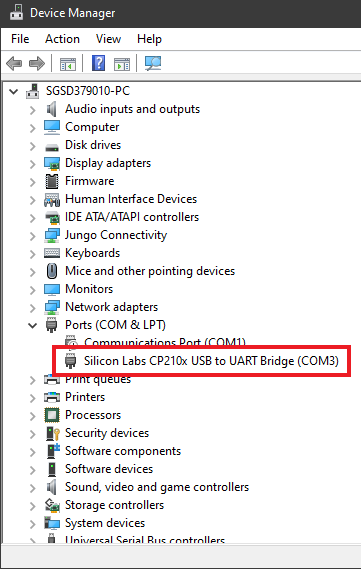
到“Tools”->“Port”并选择正确的 COM 端口。
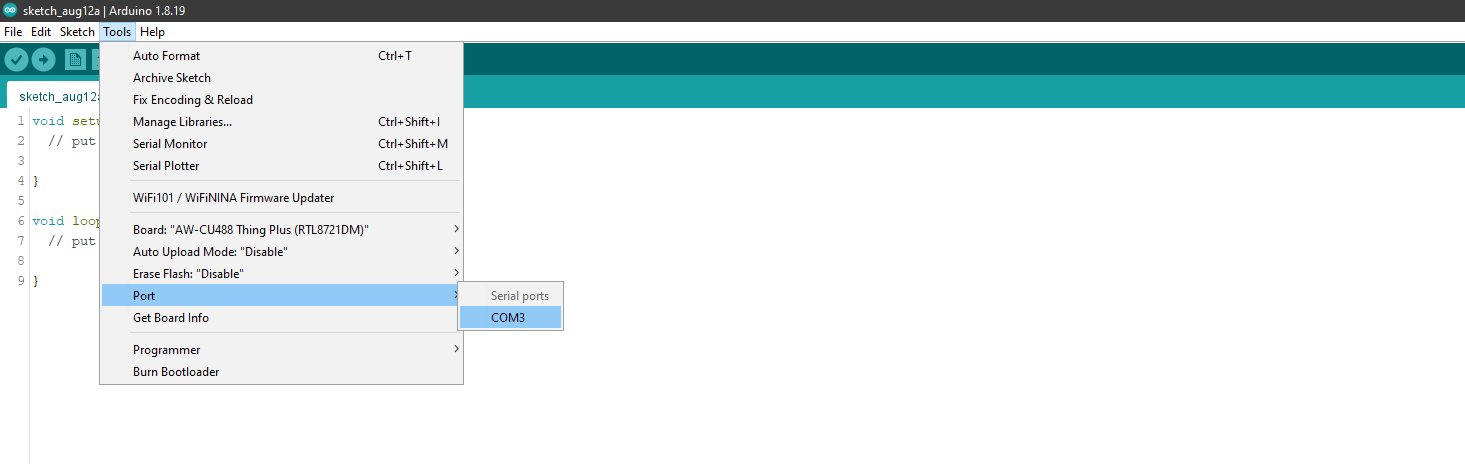
进入“Tools”->“Serial Monitor”,将baud rate设置为“115200”,然后按RST按钮检查串口连接。
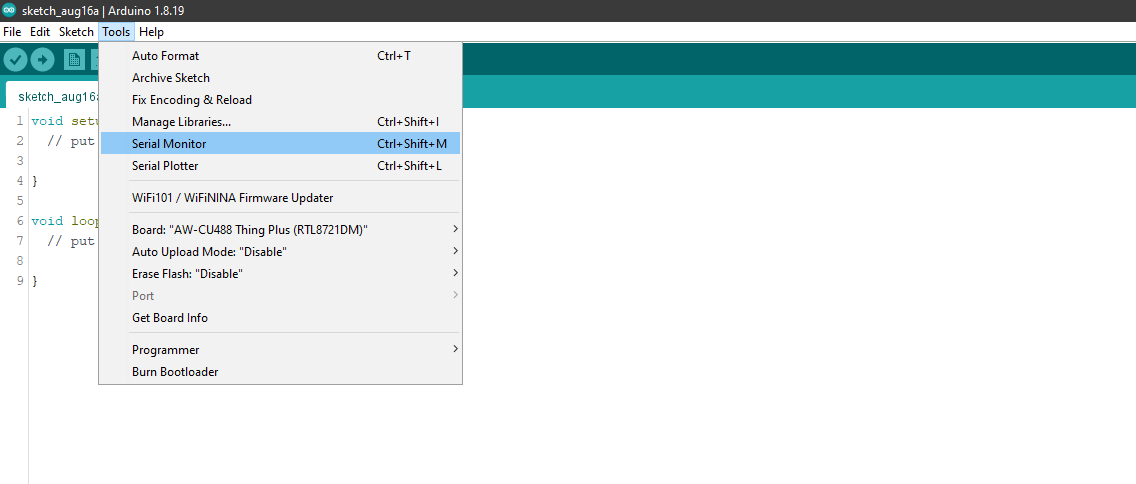
尝试操作范例
步骤一、 编译与上传
Arduino IDE提供了很多内建的范例,可以在开发板上直接编译、上传和运行。这里,我们以“Blink”为例进行第一次尝试。
打开 “File” -> “Examples” -> “01.Basics” -> “Blink”:
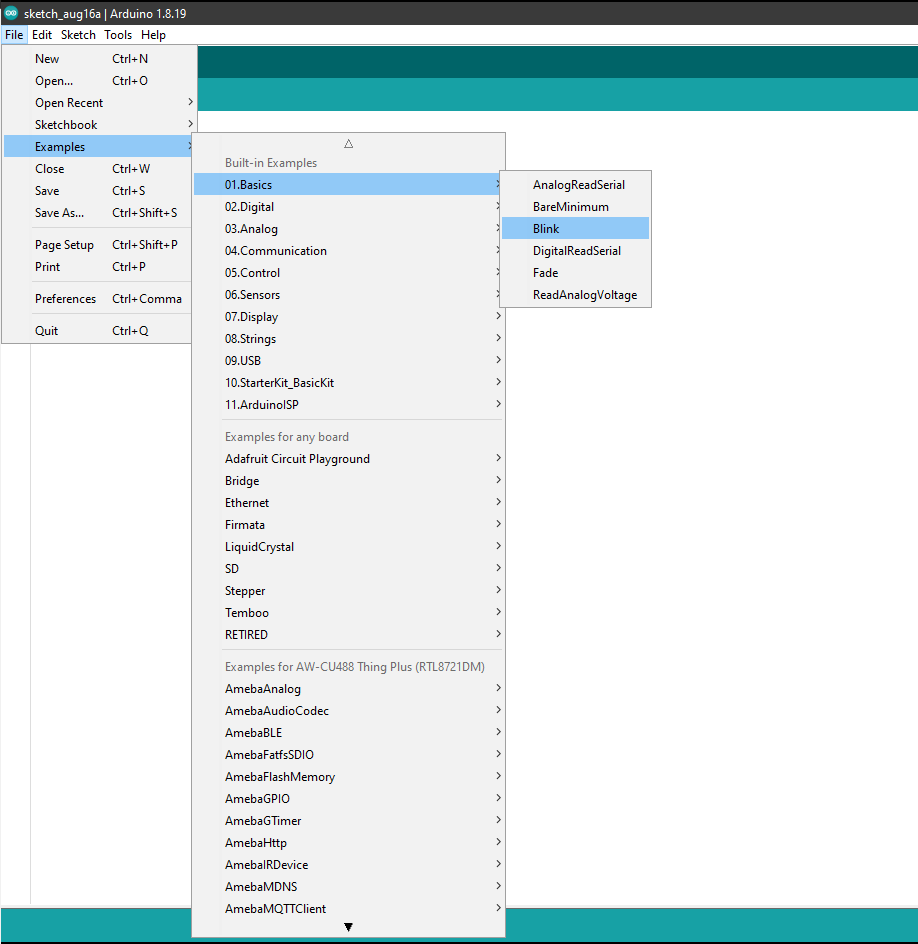
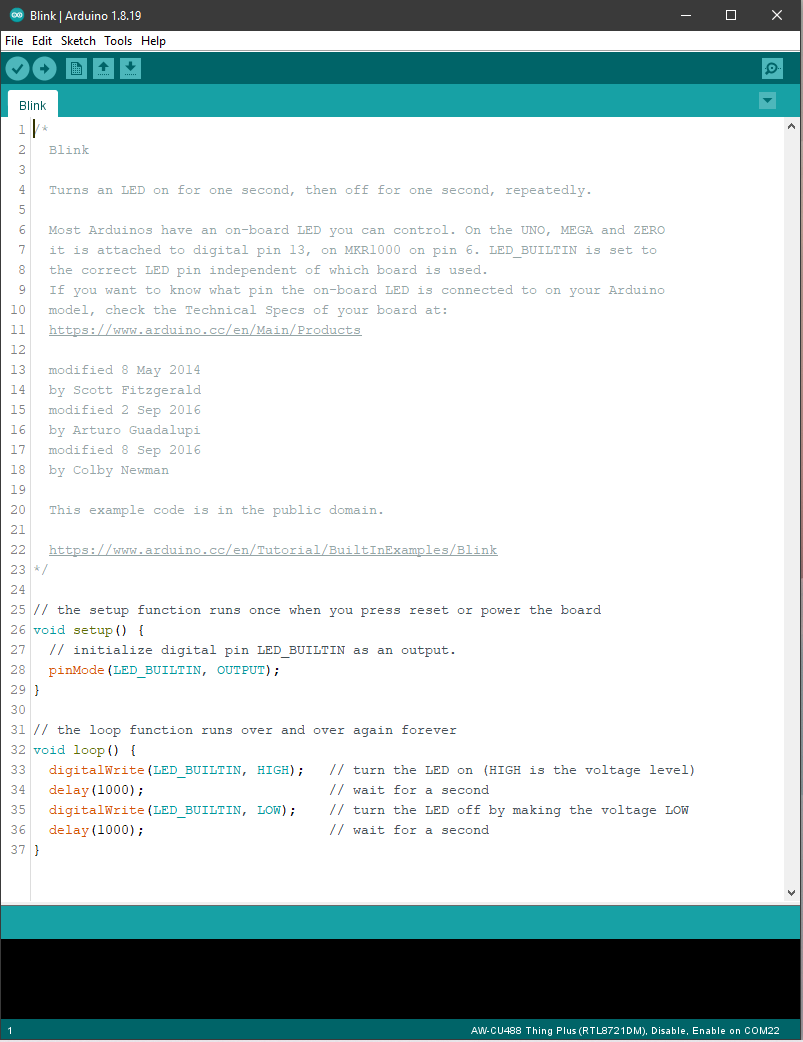
AW-CU488 Thing Plus板载 LED,预设“LED_BUILTIN”为蓝色。
接下来,直接编译范例代码。点击“Sketch”->“Verify/Compile”。
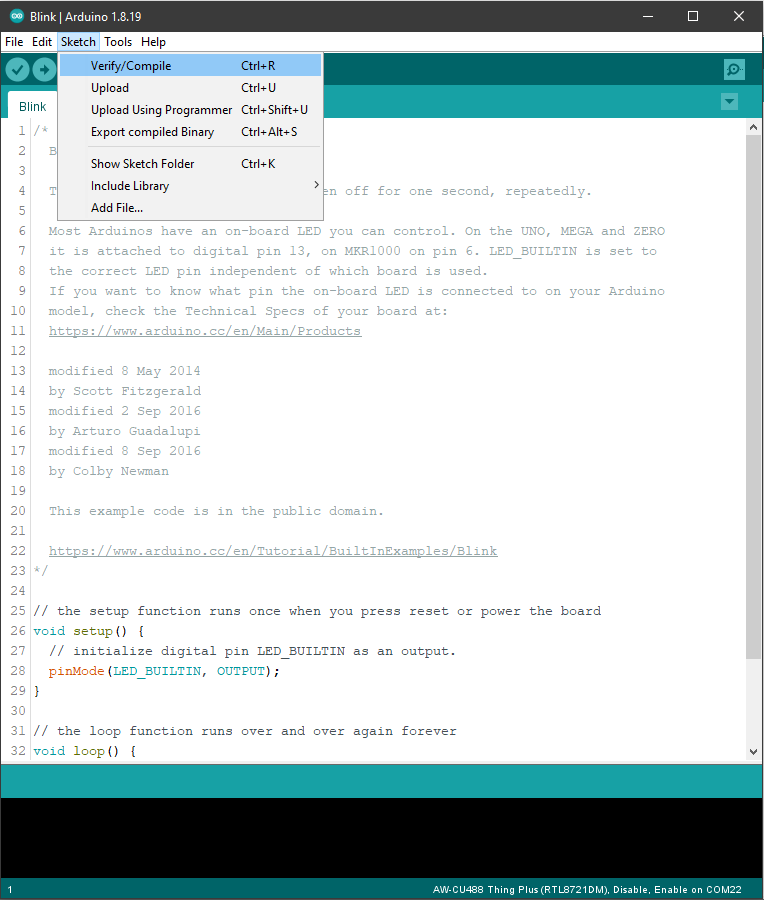
Arduino IDE 在 IDE 窗口的底部区域打印编译消息。编译完成后,您将收到如下消息。
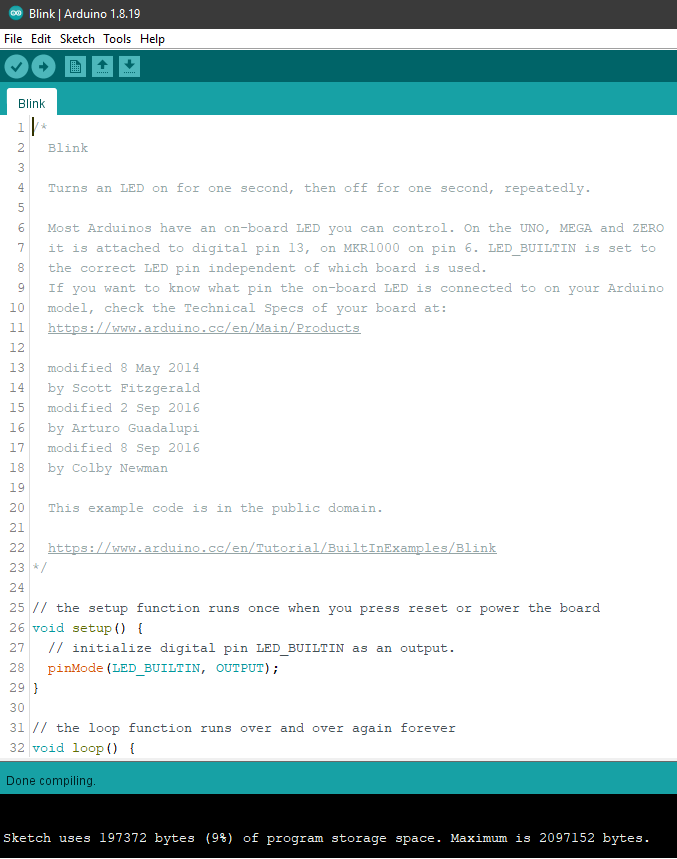
之后,我们将编译后的代码上传到开发板。
请记住启用自动上传模式。在“Tools”→“Auto Upload Mode”→“Enable / Disable”。
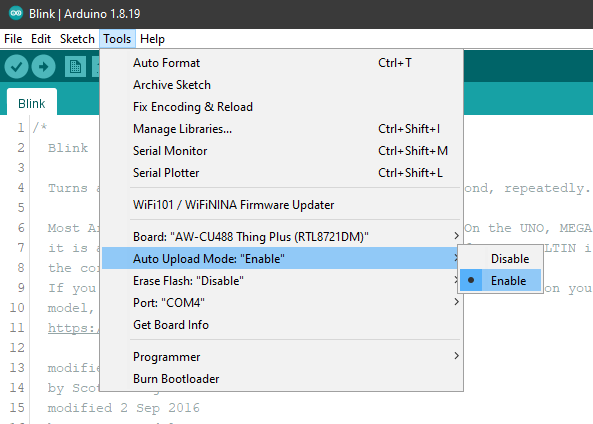
请确保开发板已连接到您的电脑,然后单击“Sketch”→“Upload”。
成功上传将显示讯息 “All images are sent successfully!”
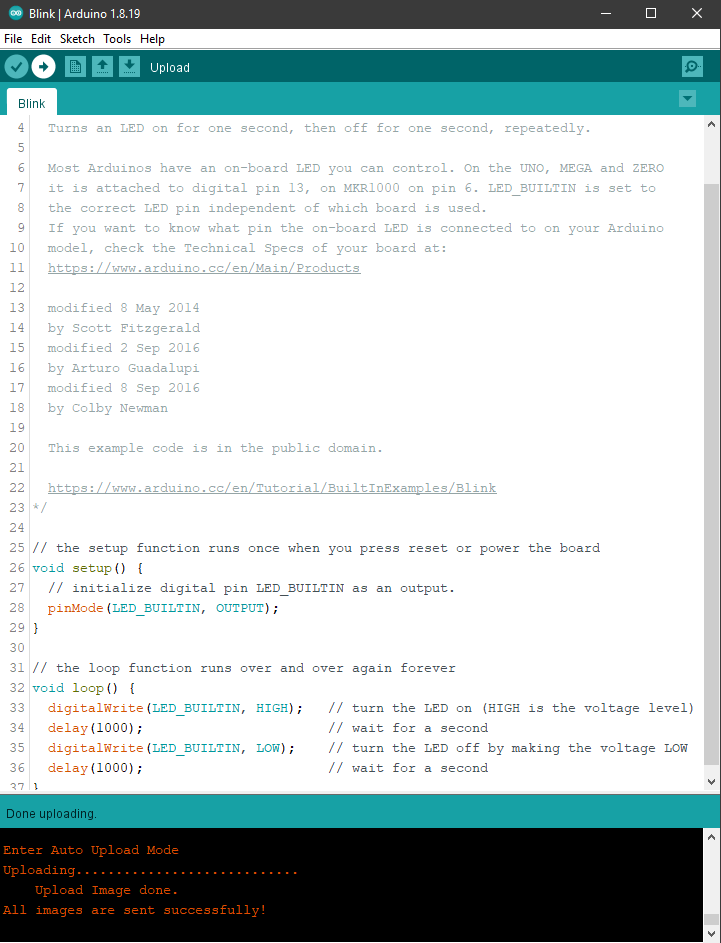
步骤二、 执行 Blink 范例
板子将自动重置,板载 RGB LED 将闪烁。
在每个范例中,Arduino 不仅提供了范例代码,还提供了详细的文档,包括接线图、范例代码说明、技术细节等。这些范例可以直接在 AW-CU488 Thing Plus 上使用。请参阅以下连结中的 Blink 详细信息:
https://www.arduino.cc/en/Tutorial/BuiltInExamples/Blink
特色介绍
Erase Flash
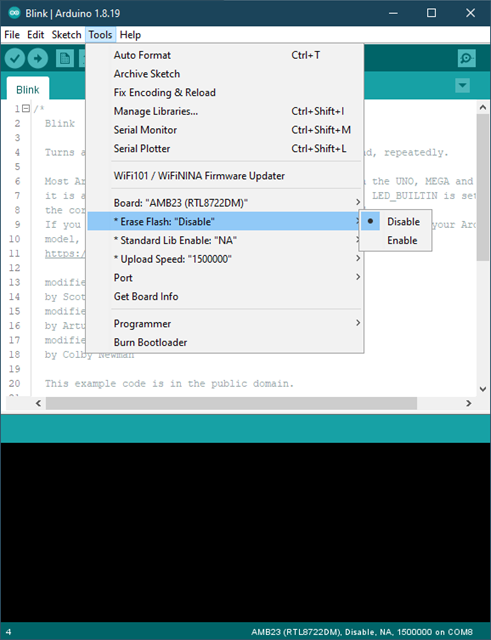
• Enable: 清除快闪记忆体中的image而不上传当前image。
• Disable: 编译完成后上传使用者代码。
“Erase Flash”预设选择为“Disable”来上传使用者代码。
Standard Lib Enable
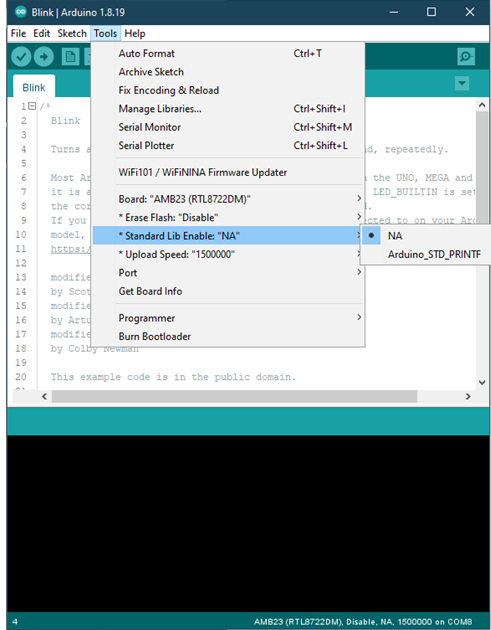
• Arduino_STD_PRTINF: 使用 printf 时启用 Arduino avr“stdio.h”和“#include ”
• NA: 使用 printf() 基于标准 sdk _rtl_printf()
“Standard Lib Enable”预设选择为“NA”。
Upload Speed
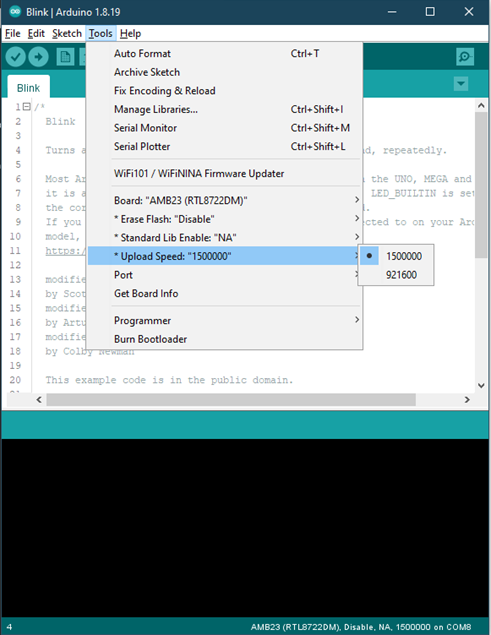
选择上传 baudrate 为 1,500,000 或 921,600。
